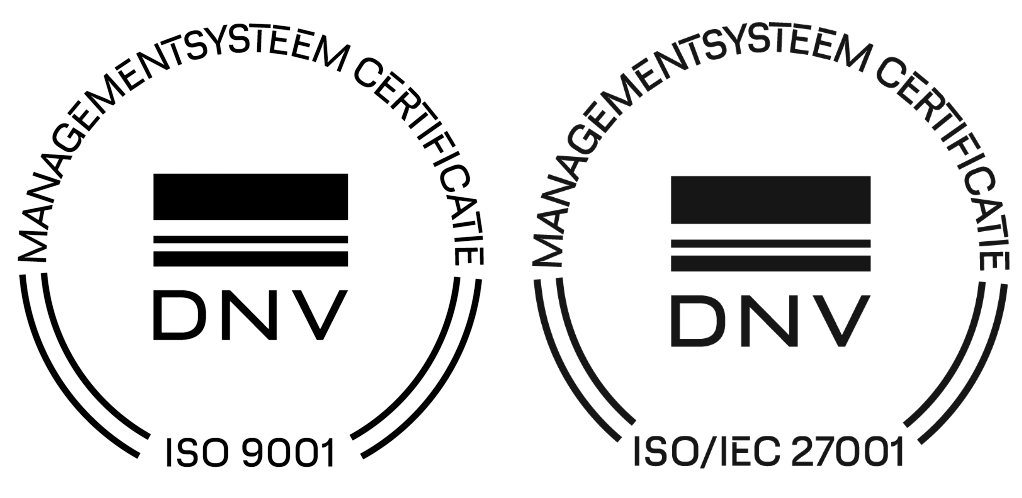De software: CaseDriver
CaseDriver is een webapplicatie en helpt om de productiviteit en efficiëntie van een organisatie te verhogen door werkzaamheden en de bijbehorende communicatie te centraliseren en te automatiseren.
CaseDriver helpt bedrijven en organisaties bij het beheren en volgen van hun werkzaamheden, projecten en klantcontacten. Dit doen wij door middel van het centraal stroomlijnen en bundelen van interne en externe communicatie met relaties, klanten en leveranciers.
Daarnaast kan CaseDriver helpen bij het beheren van de workflow van een organisatie of grootschalige projecten door het automatiseren van taken, het bijhouden van deadlines, het toewijzen van taken aan teamleden en het in kaart brengen van de werkvoorraad.
- Vergroten efficiëntie: CaseDriver kan helpen bij het automatiseren van herhalende taken, het efficiënter organiseren van werkzaamheden en het delen van informatie en communicatie, wat leidt tot een efficiëntere werking van het bedrijf.
- Betere samenwerking: CaseDriver kan helpen bij het delen van informatie en het samenwerken aan projecten of gezamenlijke werkzaamheden, wat leidt tot een verbeterde samenwerking tussen teamleden.
- Vergroten transparantie: CaseDriver zorgt ervoor dat interne en externe informatie / communicatie toegankelijk is voor alle relevante collega’s. Wanneer een collega afwezig is kunnen zijn werkzaamheden eenvoudig worden overgedragen (met volledige context).
- Verminderen van fouten: CaseDriver kan helpen bij het voorkomen van fouten door het automatiseren en stroomlijnen van bepaalde (rand)processen en het verstrekken van relevante informatie op het juiste moment.
Starten met CaseDriver
Samen met onze collega’s is het mogelijk om op korte termijn een eigen CaseDriver omgeving naar wens in te richten. Dit doen we via de volgende stappen:
- Graag willen we je iets beter leren kennen, zodat we CaseDriver naar wens kunnen inrichten. Tijdens deze sessie brengen we in kaart welke e-mailaccounts je wilt koppelen en met welke afdelingen / teams je zou willen werken in CaseDriver.
- Inrichten en klaarzetten van jullie eigen CaseDriver omgeving.
– Koppelen van gewenste e-mailaccounts
– Inrichten van stromen
– Aanmaken gebruikers en toekennen gebruikersrollen - Workshop om de gebruikers extra uitleg te geven over CaseDriver, inclusief vele handige tips & tricks.
CaseDriver heeft een responsief design waardoor het mogelijk is om de software op verschillende apparaten te gebruiken, waaronder: mobiel, tablet en computer.
Via het scherm ‘Mijn openstaande cases’ krijg je in één oogopslag zicht op je werkvoorraad. Daarnaast is het ook mogelijk om vanuit je eigen dashboard, via diverse widgets, inzicht te krijgen in je eigen werkvoorraad.
Er zijn geen kosten verbonden aan het opzetten en inrichten van een eigen CaseDriver omgeving.
Proefperiode
Je mag 30 dagen gebruik maken van de proefperiode.
Wanneer de proefperiode van 30 dagen eindigt zullen wij je hier tijdig van op de hoogte stellen. Indien je graag verder wilt met CaseDriver zullen wij de proefperiode omzetten naar de gewenste CaseDriver editie.
Tijdens de proefperiode kun je gebruik maken van alle bestaande features binnen CaseDriver.
Cases
Een case kan je vergelijken met een archiefmap, alle informatie en communicatie van een specifieke activiteit wordt hierin gebundeld. Dit kan bijvoorbeeld een klantverzoek, klantvraag, serviceverzoek, project of een andere activiteit zijn.
Doordat alle informatie en communicatie centraal is gebundeld in een case creëer je overzicht en structuur in lopende werkzaamheden. Daarnaast kunnen cases ook eenvoudig worden overgedragen aan collega’s.
Het is mogelijk om op twee verschillende manieren een case aan te maken:
- Klik in de menubalk op Nieuwe case aanmaken. Geef vervolgens aan in welke stroom je de case wilt gaan behandelen. Vul de casetitel in en selecteer eventueel direct een behandelaar. Klik vervolgens op Maak case.
- Het is ook mogelijk om inkomende e-mailberichten met bijvoorbeeld een klantvraag
of -verzoek om te zetten tot een case. Dit doe je als volgt:
– Open het e-mailbericht
– Klik op classificeren
– Selecteer de stroom waarin je de case wilt behandelen
– Pas eventueel de casetitel aan
– Wijs eventueel direct een behandelaar toe
– Klik op classificeer als nieuwe case
Ja, dit kan op verschillende manieren:
- Het is mogelijk om een case toe te wijzen aan een collega (met behoud van de volledige context), de betreffende collega wordt dan de behandelaar van de case.
- Collega’s kunnen een case ook “volgen”. Hierdoor wordt de case ook in zijn eigen werkvoorraad getoond, ondanks dat deze persoon geen behandelaar is van de case.
- Daarnaast is het ook mogelijk om een collega te mentionen in een case te. Dit kan handig zijn als jij je collega ergens van op de hoogte wilt stellen of om te vragen of je collega een (sub)taak / activiteit wilt oppakken.
In de basis heeft de case altijd één behandelaar. De case is daarentegen wel inzichtelijk voor andere collega’s via het dashboard of de zoekfunctionaliteit binnen CaseDriver. Tevens kan iedereen, mits zij de juiste rechten hebben, de case volgen.
Door cases te taggen met relevante trefwoorden kun je ze later gemakkelijk terugvinden met behulp van de zoekfunctionaliteit óf door te filteren op specifieke tags.
Ja, wanneer je een case overdraagt aan een collega heb je direct de mogelijkheid om de case te blijven volgen.
Tags zijn korte trefwoorden of labels die aan een case toegevoegd kunnen worden om ze gemakkelijker te organiseren en terug te vinden. Ze kunnen worden gebruikt om bepaalde eigenschappen of kenmerken van cases te markeren, zoals de belangrijkheid, het type of de status van een case.
Er zijn verschillende voordelen aan het gebruik van tags in CaseDriver:
- Organiseren en bundelen van cases: tags kunnen helpen om cases te categoriseren en te groeperen. Zodoende heb je in één oogopslag een overzicht van alle cases met dezelfde tag(s).
- Gemakkelijker terugvinden van cases: door cases te taggen met relevante trefwoorden kun je ze later gemakkelijk terugvinden met behulp van de zoekfunctionaliteit of door te filteren op tags.
- Snellere toegang tot relevante informatie: door cases te taggen kun je snel zien welke cases bepaalde eigenschappen of kenmerken hebben, wat kan helpen bij het snel vinden van relevante informatie.
- Verbetering van samenwerking: door cases te taggen met relevante trefwoorden kun je ervoor zorgen dat teamleden gemakkelijker kunnen zien welke cases voor hen relevant zijn en welke niet, wat kan leiden tot een verbeterde samenwerking.
- Beter inzicht in werkzaamheden: door cases te taggen met relevante trefwoorden kun je beter zien hoe bepaalde cases zijn georganiseerd en wat de focus is van bepaalde werkzaamheden.
Wanneer er veel e-mailverkeer plaatsvindt binnen case met verschillende relaties, klanten of leveranciers ontstaat er soms behoefte aan nog meer structuur. Al deze e-mailberichten kunnen aan één of meerdere tabbladen worden toegevoegd.
Wanneer je op één van deze tabbladen klikt worden alleen die e-mailberichten en bijhorende bijlagen weergeven die aan dat tabblad zijn toegevoegd. Zodoende kun je nog sneller en eenvoudiger de juiste informatie en communicatie terugvinden.
- Klik binnen de case op tabblad toevoegen.
- Type vervolgens de naam van het gewenste in en klik op het plus icoon. Herhaal deze stap totdat je alle gewenste tabbladen hebt toegevoegd.
- Klik vervolgens op opslaan.
Ja, dat is mogelijk met behulp van tabblad sjablonen. Wanneer je regelmatig dezelfde tabbladen gebruikt kun je hier ook een sjabloon voor inregelen in het beheermenu. Zodoende voeg je met één klik alle tabbladen uit het sjabloon toe aan de gewenste case.
- Klik binnen de case op tabblad toevoegen.
- Selecteer in de dropdown het gewenste tabblad sjabloon dat je wilt invoegen.
- Klik vervolgens op het plus icoon.
- Klik vervolgens op opslaan.
Ja, wanneer wij je CaseDriver omgeving inrichten kunnen wij verschillende tabblad sjablonen voor je aanmaken die passen bij de branche waarin je actief bent.
Je account
- Klik in de menubalk onder beheer op gebruikers.
- Klik vervolgens op nieuwe gebruiker.
- Aan de rechterzijde van het scherm kun je de gegevens van de gebruiker invullen
- Klik op opslaan.
- De gebruiker is aangemaakt.
Ja, iedereen heeft een eigen dashboard. Wanneer je voor de eerste keer inlogt krijg je het standaard dashboard van CaseDriver te zien.
Ja, de widgets binnen je dashboard kun je aanpassen. Daarnaast kun je ook widgets verwijderen of zelf nieuwe widgets aanmaken en toevoegen.
Wanneer je collega een praktische widget heeft gemaakt. Dan kan deze collega de zelfgemaakte widget exporteren en delen met andere mensen binnen de afdeling of organisatie.
Pakketten & tarieven
Wij hebben de volgende CaseDriver pakketten: Starter, Advanced, Premium en Enterprise.
Het verschil tussen de pakketten is de hoeveelheid gebruikers, stromen, dataopslag, backup frequentie en gebruikersondersteuning.
Ja, het is mogelijk om op elk gewenste moment te upgraden of downgraden. Op de eerstvolgende factuur zal zichtbaar zijn dat je een andere editie gebruikt.
Ja, wanneer je specifieke wensen hebt dan kunnen wij dit via maatwerk realiseren.
Betalingen & facturen
Nee, het gebruik van CaseDriver is per maand opzegbaar met een opzegtermijn van één kalendermaand.
Wij sturen maandelijks vooraf een factuur voor het afgenomen CaseDriver pakket.
Nee, er zijn geen verborgen kosten.
Nee, dit is niet mogelijk.
Installeren & integraties
Doormiddel van IMAP/SMTP of Microsoft Exchange kunnen (bestaande) e-mailaccounts worden uitgelezen in CaseDriver. Door het koppelen van de e-mailaccounts wordt het inkomende en uitgaande e-mailverkeer afgehandeld binnen CaseDriver.
Ja, met de CaseDriver Enterprise editie is het mogelijk om systemen van derden te koppelen. Denk hierbij aan koppelingen met bijvoorbeeld: YouTrack, Topdesk, SugarCRM en eDocs.